WIN10屏幕亮度调不了怎么回事
- 格式:doc
- 大小:3.57 KB
- 文档页数:3

如何在Windows操作系统中调整屏幕亮度在Windows操作系统中调整屏幕亮度的方法有多种,如下所示:方法一:使用快捷键调整亮度Windows操作系统提供了快捷键来方便地调整屏幕亮度。
通常,这些快捷键通过Fn(功能键)和亮度调节键(一般是F1和F2或者方向键)来组合使用。
你可以通过按下Fn键和亮度调节键来增加或减少屏幕亮度。
根据不同品牌和型号的电脑,快捷键可能会有所不同,你可以查阅设备的用户手册或者在Windows设置中查找亮度调节的相关设置。
方法二:使用Windows设置调整亮度Windows操作系统也提供了界面设置来调整屏幕亮度。
你可以通过以下步骤进行设置:1. 右键点击桌面空白处,选择“显示设置”。
2. 在弹出的“显示”窗口中,找到“亮度和颜色”部分。
3. 通过滑动调节器来调整屏幕亮度,同时你可以在这里预览调整后的效果。
4. 调整完毕后,点击窗口右上角的“X”来关闭设置窗口。
方法三:使用显卡驱动程序调整亮度如果你已经安装了显卡驱动程序,通常会有一个控制面板或设置工具,你可以通过该工具调整屏幕亮度。
以下是一般的操作步骤:1. 找到显卡驱动程序的图标,可以在Windows任务栏的系统托盘中找到,或者在控制面板中查找。
不同的显卡品牌可能有不同的图标或名称。
2. 双击打开显卡驱动程序控制面板或设置工具。
3. 在控制面板或设置工具中查找亮度调节选项,通常位于显示或屏幕选项下。
4. 通过滑动调节器或输入具体数值来调整屏幕亮度。
5. 调整完毕后,确认并保存设置,关闭控制面板或设置工具。
方法四:使用第三方软件调整亮度除了Windows自带的设置和显卡驱动程序,你还可以使用第三方软件来调整屏幕亮度。
这些软件通常提供更灵活的亮度调节选项,并且可以针对不同的应用程序或环境进行自动调整。
你可以在互联网上搜索并下载适合自己的第三方调节亮度的软件,并按照软件的指引进行安装和设置。
总结:在Windows操作系统中调整屏幕亮度有多种方法可供选择,包括使用快捷键、Windows设置、显卡驱动程序以及第三方软件。
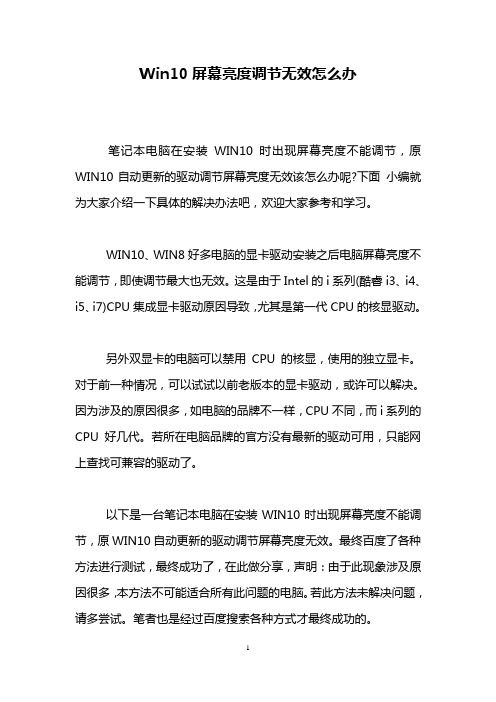
Win10屏幕亮度调节无效怎么办笔记本电脑在安装WIN10时出现屏幕亮度不能调节,原WIN10自动更新的驱动调节屏幕亮度无效该怎么办呢?下面小编就为大家介绍一下具体的解决办法吧,欢迎大家参考和学习。
WIN10、WIN8好多电脑的显卡驱动安装之后电脑屏幕亮度不能调节,即使调节最大也无效。
这是由于Intel的i系列(酷睿i3、i4、i5、i7)CPU集成显卡驱动原因导致,尤其是第一代CPU的核显驱动。
另外双显卡的电脑可以禁用CPU的核显,使用的独立显卡。
对于前一种情况,可以试试以前老版本的显卡驱动,或许可以解决。
因为涉及的原因很多,如电脑的品牌不一样,CPU不同,而i系列的CPU好几代。
若所在电脑品牌的官方没有最新的驱动可用,只能网上查找可兼容的驱动了。
以下是一台笔记本电脑在安装WIN10时出现屏幕亮度不能调节,原WIN10自动更新的驱动调节屏幕亮度无效。
最终百度了各种方法进行测试,最终成功了,在此做分享,声明:由于此现象涉及原因很多,本方法不可能适合所有此问题的电脑。
若此方法未解决问题,请多尝试。
笔者也是经过百度搜索各种方式才最终成功的。
1、安装完WIN10后,WIN10会自动更新硬件驱动,更新完之后,电脑就出现亮度很低,点击笔记本电源管理。
2、选择调整屏幕亮度,当然还可以通过其它方式进入亮度调节。
3、将亮度调节到最大,但屏幕亮度没有变化,调节无效。
因为是直接在电脑上截图的,若是使用的手机拍照,此时看到的这个画面应该是很暗的。
屏幕没有变亮。
解决方法一1、更新WIN10系统,期望系统更新有完善,即使没有,也可以排除一些其它问题,将系统补丁更新完。
如图点击设置。
2、进入WINDOWS更新,进行下载更新文件。
3、安装更新,保持系统为最新,若没有解决,继续试其它方法。
解决方法二1、在网上查看各种方法,改注册表等都无效,最终主要原因,还是回到显卡驱动上面。
是因为驱动不支持才会出现,去下载对应的驱动,包括一些大神修改版的驱动。

电脑显示器亮度菜单被锁怎么办
在有些时候我们的电脑显示器亮度菜单被锁了,这该怎么办呢?下面就由店铺来为你们简单的介绍电脑显示器亮度菜单被锁的解决方法吧!希望你们喜欢!
电脑显示器亮度菜单被锁的解决方法:
不同的厂商对OSD菜单的解锁方式不同,对AOC显示器的解锁方法是:
(1)先按下显示器上的电源开关键关掉显示器。
(2)再按住显示器上的MENU菜单键不要放手。
(3)然后按电源开关键启动显示器。
(4)最后松开MENU键就可以解锁了。
很常见的解锁方法:关机→按住菜单键→开机十秒左右会显示己解锁或菜单出现。
OSD锁定功能:要锁定OSD,请在显示器关闭时按住向左按钮,然后按电源按钮打开显示器。
一般有两种,一种是关机后按着菜单键不放按开机键上面的英文说明你的显示器的OSD处于锁定状态,一般的只要将主OSD键按一下。
附加电脑显示器亮度菜单被锁的解决方法:
首先在屏幕控制键的地方找到一个“OK”字样或者其他的菜单键(MENU)(不同品牌的显示器都不一样)。
按住该菜单键5秒钟或者12秒钟,你可以按的时间长一些。
按住知道出现一个黑色窗口显示“屏幕控制解锁”,如图所示。
现在再按电源按钮,就回关闭显示器了。

win10屏幕亮度⽆法调节,已解决
⼀、问题背景
最近遇到了屏幕亮度⽆法调节的问题,屏幕特别亮,亮瞎眼的那种,安装各种驱动和修改注册表都不起作⽤,右键显⽰器设置根本找不到亮度调节,有时候可以找到但是调节不起作⽤.
⼆、发现原因
经过各种尝试发现是安装了向⽇葵⿊屏驱动
右键此电脑->管理->设备管理器->监视器
设备管理,监视器
三、解决问题
1. 右键->卸载设备
2. 右键监视器->扫描检测硬件改动
3. ⾄此屏幕亮度可以修改了,如果还不可以,试试⽤驱动精灵之类的软件检查更新下显卡驱动即可
四、特殊说明
在找到这个解决⽅法之前,我还特别下载了360。
主要时⽤了它的健康助⼿,这个护眼模式下可以调节亮度⾊调,能起到⼀定的作⽤,如果不⾏也可以试试这个⼯具,不⾜之处就是这个⼯具没有单独安装包,只能下载360⼀起使⽤。
问题解决,希望能够帮助到你~
转载请注明出处。

解决电脑显示器无法调节亮度的故障在电脑使用过程中,有时候我们会遇到电脑显示器无法调节亮度的故障。
当这种情况发生时,我们要了解故障的原因,并采取相应的解决方法,以保证电脑显示器的正常使用。
本文将介绍几种常见的原因和解决方案,帮助大家解决电脑显示器无法调节亮度的问题。
一、硬件故障如果电脑显示器无法调节亮度,首先要考虑的是硬件故障。
以下是可能导致亮度无法调节的一些硬件问题以及相应的解决方法:1.电源供应问题:有时候电源供应的不稳定或者电源线松动会导致电脑显示器无法调节亮度。
这时,可以尝试重新连接电源线,或者更换电源线,看看问题是否能够解决。
2.接口问题:电脑显示器的接口可能损坏或者连接不良,导致亮度无法调节。
可以尝试将接口重新连接一遍,或者更换接口线来排除这个问题。
3.硬件故障:如果以上两种情况都不是问题所在,那么可能是电脑显示器本身存在硬件故障。
这时,建议联系相关的售后服务部门进行维修或更换。
二、驱动程序问题除了硬件故障之外,驱动程序的问题也可能导致电脑显示器无法调节亮度。
以下是可能出现的驱动程序问题以及解决方法:1.驱动程序过时:如果你的电脑系统已经更新,但是显示器的驱动程序没有及时跟进,就可能出现无法调节亮度的问题。
这时,可以通过更新或者重新安装显示器的驱动程序来解决问题。
2.驱动程序冲突:有时候存在多个驱动程序造成冲突的情况,会导致电脑显示器无法调节亮度。
这时,可以尝试卸载不必要的驱动程序,或者更新相关的驱动程序,以解决冲突问题。
三、操作系统设置问题在一些情况下,电脑操作系统的设置也可能影响到显示器亮度的调节。
以下是可能出现的设置问题以及对应的解决方法:1.显示器亮度锁定:有时候我们在使用电脑过程中不小心将显示器亮度锁定,导致无法调节亮度。
这时,可以通过按下显示器上的特定按键,或者在电脑操作系统的设置界面中解锁显示器亮度。
2.功耗选项设置:在某些情况下,电脑操作系统的功耗选项可能会影响亮度的调节。

win10怎么关闭或启⽤⾃适应亮度Win10关闭或启⽤⾃适应亮度的⽅法屏幕亮度⾃适应并不是啥新鲜事,对于⽐较新的笔记本电脑,在内置光线传感器的情况下,Windows 10 默认将该功能启⽤。
⾃适应亮度是⼀个⾮常简单的功能,与⼿机类似,⼀些笔记本配合 Windows 10 也可以根据周围光线强度⾃动调整屏幕亮度。
所以不论你在⽩天或者晚上、在室内还是户外,在 Windows 10 的加持下,屏幕的显⽰都不会太暗或过亮显⽰。
不过话虽然这么说,Windows 10 的⾃适应亮度功能也仅适⽤于相对⾼级的专业版和企业版。
⾃适应亮度对于经常带着笔记本切换不同使⽤环境的⽤户来说,相对⽐较有⽤,可以减少我们⼿动调节屏幕亮度的频度。
不过⾃动让 Windows 10 进⾏调整和屏幕亮度切换也不是万能的,在复杂光源环境下可能会造成⼀些「误杀」。
虽然微软没有对Windows 10 中的⾃动调整亮度功能为⽤户留出调整和优化余地,但我们还是可以轻松选择对其进⾏启⽤或禁⽤。
启⽤或禁⽤Windows 10亮度⾃适应要启⽤或禁⽤ Windows 10 亮度⾃适应,只需在「控制⾯板」的「⾼级电源设置」中进⾏⼿动更改即可,步骤如下:1、打开「控制⾯板」—「系统和安全」—「电源选项」,点击你 PC 当前使⽤电源计划右侧的「更改计划设置」2、点击「更改⾼级电源设置」选项3、在⾼级设置中将「显⽰」树下的「启⽤⾃适应亮度」改为关闭状态即可。
注意:如果你找不到「启⽤⾃适应亮度」选项,很有可能是你的笔记本并未内置环境光线传感器,所以就没这个功能咯。
如果你按上述步骤操作之后屏幕亮度还是会⾃动切换,则需要强制⼿动禁⽤ Sensor Monitoring Service(传感器监控服务):1、按下 Windows + R 快捷键打开「运⾏」— 执⾏ services.msc 打开服务管理器2、找到 Sensor Monitoring service 服务后双击将其禁⽤即可。
win10系统出现的一些问题win10系统出现的一些问题问题1:升级后,电脑竟然出了edge浏览器外,都无法上网。
(或者干脆所有地方都无法上网)答:进入管理员命令符操作(右键点击左下角开始菜单会看到),之后我们再键入 netsh winsock reset 命令,之后按按回车.(注意空格) 问题2:触摸屏的电脑,在输入文本时点击屏幕虚拟键盘不再弹出答:左键点击左下角的开始菜单,打开设置---轻松使用---键盘,即可看到相应设置问题3:升级后无法调节屏幕亮度(和其他驱动类问题)。
答:再升级win10后将您的电脑连接网络(最好升级过程中也连接网络,并且勾选系统推荐驱动更新),放置不动,系统会自动为你下载适合win10的显卡驱动,如果你用第三方驱动软件下载驱动,可能会出现不兼容的情况。
推荐去自己电脑相应的官方的网站或者联网win10自动更新驱动。
问题:4:win10开机速度慢答:打开控制面板----电源选项----左侧栏选择电源按钮的功能----点击更改当前不可用的.设置----将启用快速启动(推荐)打钩----如果已经打钩,请去掉对勾,重启后再打上勾。
问题5:Cortana是什么?答:Cortana是微软的数字语音助手。
它就好比是微软版的Siri,但是对于PC用户们来说,Cortana被深度整合到Windows 10系统中,用户们可以用它来启动应用,播放音乐、查看天气信息甚至打电话。
Cortana可以进入必应搜索来回答问题。
只要简单地说一声“嘿,Cortana”,用户们就能从设备硬盘上启动它。
另外,Cortana还将作为文本助手被整合到Microsoft Edge网络浏览器之中。
发布时,Cortana将提供给美国、英国、中国、法国、德国、意大利和西班牙等少数几个国家的消费者。
下载全文。
Windows系统如何设置显示器亮度在使用Windows系统时,我们经常会需要调整显示器的亮度。
无论是为了适应不同环境亮度的变化,还是为了保护我们的视力,正确设置显示器亮度都非常重要。
本文将为大家介绍在Windows系统中如何设置显示器亮度的方法。
一、使用键盘快捷键调整亮度大部分笔记本电脑和一些外接显示器都会提供亮度调节的快捷键。
通常是通过组合Fn键与方向键进行调整。
具体的组合键可能因不同品牌和型号而有所不同,但通常都会在键盘上标有相应的符号。
例如,在大部分笔记本电脑中,Fn键与F5和F6键组合常常被用来调整亮度。
按住Fn键,同时按下F5键将亮度降低,按下F6键将亮度增加。
二、通过显示设置调整亮度如果您使用的设备没有提供方便的快捷键,或者想要更精细地调整亮度,Windows系统也提供了设置界面来进行亮度调整。
以下是具体步骤:1. 右键点击桌面上的空白区域,从弹出菜单中选择“显示设置”。
2. 在显示设置界面中,找到“亮度和颜色”选项。
3. 您可以通过点击滑块并拖动来调整显示器的亮度,亦可以通过点击“更改亮度”按钮进行微调。
另外,可以选择将亮度调整模式设置为“明亮”、“柔和”或“暗”来适应不同的环境和个人喜好。
4. 调整完毕后,点击右上角的“应用”按钮保存设置。
三、使用显示驱动程序调整亮度有些显示器可能配备了自己的驱动程序,这些驱动程序通常会提供更多的调节功能。
您可以打开驱动程序的设置界面,查找亮度调节选项,按照界面上的指示进行调整。
不同的驱动程序界面可能由于厂商不同而略有差异,但通常都会提供类似的亮度调节滑块或设置选项。
需要注意的是,使用第三方软件调整亮度可能会因不同的设备和软件兼容性问题而出现不稳定性。
如果您遇到这种情况,最好在官方网站上下载最新的驱动程序,并确保其与您的设备兼容。
总结正确调整显示器亮度对于我们的视力和视觉体验非常重要。
通过键盘快捷键、显示设置界面或显示驱动程序,我们可以很方便地调整显示器的亮度。
台式机无法调节亮度怎么办台式机无法调节亮度解决方法一:一般在台式机显示器上面就可以调的,在显示器的下面,会有几个按钮,你打开主菜单后有一个太阳的图标,然后再调节亮度。
如果那几个按钮失灵,就进入控制面板,看有没有你的显卡的驱动图标,如果有的话,打开会有一个颜色校正你去拉动那些色素条就可以调节了,万一没有这个显卡驱动的图标,你可以用百度搜索一个调节显示器亮度的软件下载下来,安装后也可以调节亮度的。
台式机无法调节亮度解决方法二:打开“控制面板”,双击相应的显示器管理程序;在打开的“图像和媒体控制面板”窗口中,切换到“显示”选项卡。
然后点击“颜色增强”项,接着就可以在右侧就可以看到亮度调节功能了,通过滑动”亮度调节滑块“就可以改变屏幕的亮度。
在显示器面板上,有一排按键,每个按键上都标有图案。
其中标有“太阳光”图案的按键通常是用来调节屏幕亮度的;在调节屏幕亮度的过程中,会发现按键下方有一对方向相向的箭头,这说明通常按这一组键,可调整屏幕的亮度。
台式机无法调节亮度解决方法三:台式机直接找显示屏上的按钮摸索一下就知道了控制面板--电源选项里面也有调节屏幕亮度的选项在控制面板中,【调整屏幕分辨率】>>【高级设置】>>【颜色管理】>>【颜色管理】>>【高级】>>显示器校准【校准显示器】。
按照【校准显示器】的向导,进行,其中就可以进行亮度,及更多对比度等显示属性的修改。
相关阅读:显示器工作原理液晶即液态晶体,是一种很特殊的物质。
它既像液体一样能流动,又具有晶体的某些光学性质。
液晶于1888年由奥地利植物学者reinitzer发现,是一种介于固体与液体之间,具有规则性分子排列的有机化合物,液晶分子的排列有一定顺序,且这种顺序对外界条件,诸如温度、电磁场的变化十分敏感。
在电场的作用下,液晶分子的排列会发生变化,从而影响到它的光学性质,这种现象称为电光效应。
通常在两片玻璃基板上装有配向膜,液晶会沿着沟槽配向,由于玻璃基板配向沟槽偏离900,液晶中的分子在同一平面内就像百叶窗一样一条一条整齐排列,而分子的向列从一个液面到另一个液面过渡时会逐渐扭转900,也就是说两层分子的排列的相位相差900。
win10⽆法调节亮度?Win10怎么调节屏幕亮度?
屏幕亮度的调节⼗分重要,刚安装的Win10屏幕亮度太亮太暗都不好,很多⽹友反映⾃⼰在安装之后发现win10⽆法调节亮度,其实是可以调节的。
下⾯就来给⼤家来介绍下Win10怎么调节屏幕亮度的⽅法,希望能帮到⼤家!
点击Win10系统左下⾓的开始菜单,在点击弹出菜单上的电脑设置,如下图所⽰。
在电脑设置对话框的左上⾓可以看到“...”图标,如下图所⽰。
点击后弹出下拉菜单,再点击下拉菜单上的设置,如下图所⽰。
点击后,在右下⾓可以看到亮度,点击亮度就可以设置了,如下图所⽰。
点击亮度后,调节活动块就可以调节Win10屏幕亮度了,如下图所⽰。
有的电脑上可以使⽤快捷键进⾏Win10系统屏幕亮度调节。
⼀般电脑都是直接使⽤组合键Fn+F7/F8来调节屏幕亮度的。
以上就是Win10怎么调节屏幕亮度的⽅法介绍,希望能帮到⼤家,谢谢阅读!。
Win10正式版推出仅短短几天,就有数千万电脑爱好者纷纷安装升级Win10,小编也加入了第一时间升级阵营。
不过升级Win10后,小编笔记本电脑屏幕亮度亮很高,看着十分刺眼,但屏幕亮度又无法调节。
通过查找资料,在一些Win10贴吧与论坛也发现不少Win10用户遇到类似问题,大多数都没有找到解决办法。
作为电脑爱好者的小编,玩电脑已经好些年了,解决这类型问题,还是有一些经验的,下面是小编研究测试比较有效的2种解决办法,遇到类似问题的朋友,快来试试吧。
一、Win10屏幕亮度调不了怎么回事?
最近很多电脑用户升级Win10都出现了屏幕亮度无法正常调节的问题,有的是屏幕太亮了很刺眼,但无法将屏幕亮度调低;有的则是屏幕亮度太低,屏幕看着费眼。
那么导致Win10屏幕亮度调节不了是什么原因,要如何解决呢?
先来说说原因,由于是升级或者安装Win10导致的屏幕亮度调节不了,因此很明显,问题是出在Win10的兼容性方面。
导致Win10屏幕亮度调不了,多数是以下情况造成的:
1)电脑配备双显卡,也就是既配备独立显卡,另外CPU还内置核心显卡;
由于Intel酷睿i3/i5/i7系列处理器内置核心显卡,而酷睿i系列处理器已经推出了好几代,有时候,由于驱动版本不一致,会导致CPU核心显卡与独立显卡冲突,导致屏幕亮度无法正常调节。
2)使用一键Ghos工具装的Win10系统;
3)使用驱动精灵或者鲁大师等工具更新过显卡驱动。
由于使用一键Ghost重装系统或者驱动精灵更新过显卡驱动会导致显卡版本变动,而某些品牌的电脑显卡只能使用其品牌调试过的驱动,而通过Ghost和驱动精灵安装的显卡驱动,通常是一些通用版本,导致驱动版本不一致,从而出现兼容性问题,导致屏幕亮度无法调节。
二、Win10屏幕亮度无法调节解决办法
如果大家遇到Win10屏幕亮度调不了,该如何解决呢?以下是电脑百事网小编亲测比较有用的几种方法,希望能够帮助大家。
方法一:修改注册表解决Win10屏幕亮度无法调节
1、首先使用 Win+R 组合快捷键打开Win10运行对话框,然后在打开后面输入命令:regedit 完成后,点击下方的确定,如下图所示。
2、打开注册表编辑器后,依次展开位置:
HKEY_LOCAL_MACHINESYSTEMControlSet001ControlClass{4d36e968-e325-11ce-bfc1-08002b e10318};然后将0000和0001中的KMD_EnableBrightnessInterface2的值改为0即可。
3、完成后,重启电脑就好了。
注:如果没有0001,只改0000即可,另外这两项里面如果找不到KMD_EnableBrightnessInterface2注册表键值,新建即可,新建类型为REG_DWORD。
部分网友通过以上方法,成功解决了Win10屏幕亮度无法调节的问题,不过笔者通过以上方法仍旧没有解决问题,小编用的是笔记本,通过下面的方法二得到了解决。
方法二:卸载显卡驱动
1、打开Win1O任务管理器,然后展开显示器适配器之后就可以看到目前电脑的双显卡了,这里我们需要将这两个兼容性有问题的显卡驱动全部卸载。
具体方法是,在需要下载的显卡驱动名称上分别右键,然后点击卸载,如下图所示。
2、在弹出的确认卸载界面,注意要勾选上删除此设备的驱动程序软件,然后再点击底部的确定进行卸载。
当小编将Win10电脑内置的核心显卡和独立显卡驱动卸载之后,发现笔记本屏幕就可以调节了,不过此时是Win10提供的Windows基本显示驱动。
如果要安装笔记本适配的驱动,还需要根据自己笔记本的具体品牌型号,去官方下载驱动,然后安装即可。
关于如何找到电脑对应品牌型号的显卡驱动,大家可以看看此前小编分享过的一篇教程:【联想Z500屏幕亮度怎么调联想Z500亮度无法调节解决办法】。
如果大家觉得找品牌驱动很麻烦,也可以试试卸载掉核心显卡,仅保留独立显卡试试,有时候这种方式也可以暂时解决屏幕无法调节的问题。
大家也可以将屏幕亮度设置到合适后,再借助驱动精灵,再次完成显卡驱动安装,尽管安装之后,屏幕亮度也无法调节,但至少亮度目前也是刚刚调好的满意状态。
方法三:其他解决办法
由于Win10刚刚推出,兼容性不佳也是可以理解的,如果大家笔记本按照上面的方法依旧无法调节亮度,可以试试检查一下Windows更新,有适合也可能可以修复Win10屏幕亮度调节不了的问题。
导致Win10屏幕亮度调节不了的原因有很多,也比较复杂,以上是小编近期发现的2种比较有效的解决办法,不保证对每个用户都有用,但是对于大多数用户应该会有帮助,欢迎
大家补充分享,谢谢。